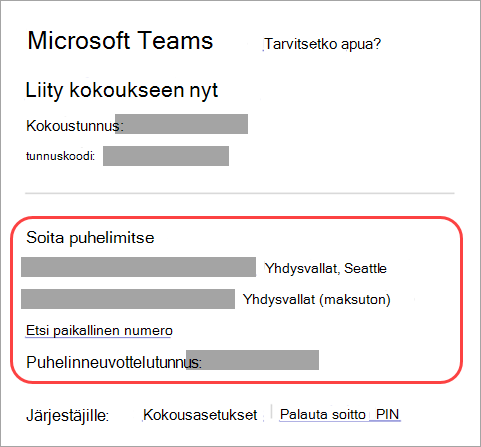Muodosta yhteys Microsoft Teams -kokoukseen soittamalla puhelinnumeroon tai soittamalla siihen. Soita osallistujana, esittäjänä tai järjestäjänä. Soita puhelinnumeroosi tai toisen henkilön puhelinnumeroon. Kun olet kokouksessa, käytä kaksisävyisiä monitaajuisia (DTMF) -komentoja puhelinneuvottelukokemuksen hallintaan.
Huomautus: Teamsissa neuvottelupuheluiden vetäjiä kutsutaan esittäjiksi. Kokouksen järjestäjä liittyy automaattisesti vetäjäksi.
Teams-kokoukseen soittaminen puhelimitse
Liity Teams-kokoukseen soittamalla johonkin kokouksen soittonumeroista. Soittonumerot ovat käytettävissä kokouksen kutsussa.
Etsi paikallinen numero -linkissä näkyvät kaikki puhelinnumerot useissa maissa ja useilla alueilla, joiden avulla voit liittyä kokoukseen.
Kun olet muodostanut yhteyden puheluun, voit vaimentaa linjasi DTMF-komentojen avulla tai kuunnella luettelon puhelussa olevista henkilöistä. Seuraavassa ovat neuvottelupuhelun aikana käytettävissä olevat DTMF-komennot:
|
DTMF-koodi |
Kuvaus |
|---|---|
|
*1 |
Toista yksityisesti käytettävissä olevien DTMF-komentojen kuvaus. |
|
*3 |
Toista äänineuvottelun kunkin osallistujan nimi yksityisesti. |
|
*4 |
Vaimenna käyttäjäryhmä tai palauta mykistysohjausobjekti osallistujille. Tärkeää: Yleisön mykistyksen poistaminen käytöstä ei poista yksittäisten osallistujien mykistystä. Kun poistat yleisön mykistyksen käytöstä, osallistujat kuulevat viestin, jossa kerrotaan, miten mykistys poistetaan käytöstä. |
|
*5 |
Nosta tai laske kätesi. |
|
*6 |
Vaimenna tai poista mikrofonin mykistys. |
|
*7 |
Lukitse äänineuvottelu tai poista sen lukitus. |
|
*8 |
Hyväksy kaikki odotustilassa olevat osallistujat äänineuvotteluun. Kun olet käyttänyt tätä komentoa, kaikki odotustilassa olevat henkilöt päästetään kokoukseen. |
|
*9 |
Ota ilmoitukset käyttöön tai poista ne käytöstä osallistujille, jotka liittyvät puheluun ja jättävät sen. Kaikki kokouksen osallistujat kuulevat ilmoitukset. |
|
*21 |
Hyväksy kaikki odotustilassa odottavat osallistujat. |
|
*22 |
Mykistä kaikki muut paitsi järjestäjä. |
|
*23 |
Ota enter/exit-ilmoitukset käyttöön tai poista ne käytöstä. |
Teams-kokoukseen soittaminen
Microsoft Teamsissa kokoukseen soittaminen antaa osallistujille tavan liittyä kokouksen ääniosuuteen puhelimitse. Tästä on hyötyä, kun joku ei voi käyttää tietokonetta äänenä.
Ihmiset, jotka soittavat, voivat kuunnella ja puhua kokouksen aikana matkapuhelimella tai lankapuhelimilla. He voivat liittyä toiseen laitteeseen ja tarkastella jaettua sisältöä.
Kokoukseen soittaminen puhelinnumerolla:
-
Valitse Kalenteri
-
Valitse kokous.
-
Valitse Liity.
-
Valitse lisää liittymisasetuksia liittymistä edeltävässä näytössä.
-
Valitse Soita minulle.
-
Anna puhelinnumero, johon haluat kokouksen soittavan, ja valitse Soita minulle.
-
Sano "Ok" tai liity kokoukseen painamalla 1 .
-
Lopeta puhelu tai lopeta puhelu valitsemalla kokousikkunassa Katkaise yhteys .
Jos haluat soittaa toiselle henkilölle liittyäksesi kokoukseen puhelimitse kokouksen aikana, toimi seuraavasti:
-
Valitse kokouksen ohjausobjekteista Ihmiset
-
Lisää puhelinnumero kohdassa Kutsu henkilö tai soita numeroon.
-
Valitse Lisää puhelin.
-
Henkilön on sanottava "Ok" tai painettava 1 liittyäkseen.
-
Lopeta puhelu tai lopeta puhelu valitsemalla kokousikkunassa Katkaise yhteys .